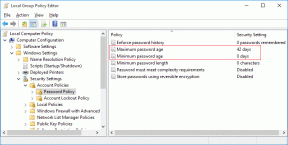9 начина да поправите Аппле Ватцх који не вибрира
Мисцелланеа / / September 25, 2023
Тхе Аппле Ватцх је фантастичан пратилац за ваш иПхоне. Са обавештењима само једним погледом на вашем зглобу, помогло нам је да смањимо време испред екрана спречавајући нас да проверавамо своје иПхоне уређаје. Међутим, нашли смо се у ситуацији да наш Аппле Ватцх није вибрирао и пропустили смо многа обавештења. Испоставило се да смо ненамерно онемогућили неколико опција, што нас је довело до проблема.

Ако се суочавате са сличним проблемом, на правом сте месту. У овом чланку желимо да вам покажемо десет метода које можете користити ако ваш Аппле Ватцх престане да вибрира за обавештења и упозорења. Пре него што стигнемо тамо, хајде да разумемо зашто се овај проблем јавља.
Зашто мој Аппле сат не вибрира
Ваш Аппле сат је престао да вибрира за обавештења и упозорења из следећих разлога:
- Онемогућили сте хаптику на свом Аппле Ватцх-у.
- Омогућили сте Не узнемиравај на свом Аппле Ватцх-у.
- Онемогућили сте обавештења за апликације на свом Аппле Ватцх-у.
- Постоји неколико грешака на ватцхОС-у.
- Хардвер на вашем Аппле Ватцх-у – Таптиц Енгине се можда суочава са проблемом.
У следећем одељку ћемо елаборирати ове проблеме како бисмо вам помогли да брзо решите проблем на Аппле Ватцх-у.
Поправите Аппле Ватцх који не вибрира за текстове, позиве, аларме и друга обавештења
Ево девет начина да решите проблем хаптике која не ради на вашем Аппле Ватцх-у. Почнимо.
1. Уверите се да су хаптичка упозорења укључена
Ако сте онемогућили хаптику у апликацији за подешавања на свом Аппле Ватцх-у, нећете бити упозорени на обавештења са вибрацијама. Ево како можете осигурати да су сви неопходни прекидачи омогућени за хаптику на вашем Аппле Ватцх-у.
Корак 1: Притисните Дигитал Цровн једном да отворите почетни екран и додирните апликацију Подешавања.
Корак 2: Додирните „Звукови и додири“.


Корак 3: Укључите прекидач за Хаптичка упозорења.

Поред тога, можете омогућити и друге хаптичке опције.
- Цровн Хаптицс: Омогућите му да прими нежне хаптичке повратне информације које опонашају механичко кретање круне.
- Систем Хаптицс: Омогућите ову опцију да бисте добили повратне информације о додиру за различите системске радње као што су дуги додир, двоструки додир итд.
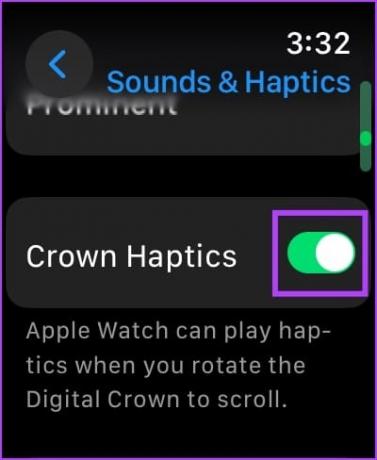
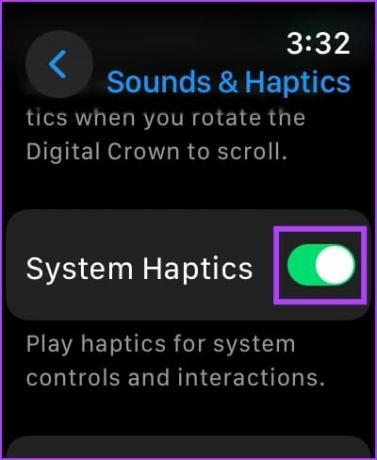
2. Онемогући Не узнемиравај
Нећете добијати обавештења ако омогућите Не узнемиравај на свом Аппле Ватцх-у. Ево како да га искључите.
Белешка: Ако имате укључену опцију „Миррор ми иПхоне“ за режиме фокуса, Не узнемиравај ће бити аутоматски омогућен у вашем Аппле Ватцх-у када је омогућен на упареном иПхоне-у. Прочитајте ово објашњење онемогућите Фоцус Моде Миррор на Аппле Ватцх-у.
Корак 1: Превуците нагоре да бисте отворили контролни центар на Аппле Ватцх-у.
Корак 2: Додирните икону „Не узнемиравај“ да бисте је искључили.
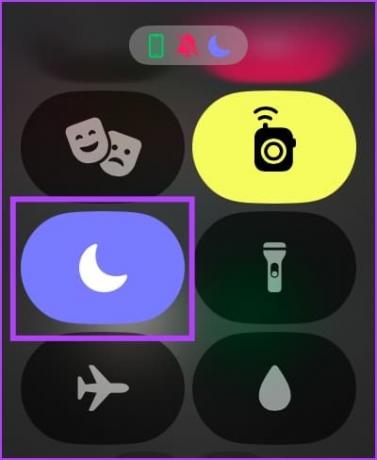
3. Проверите да ли режим фокуса онемогућава обавештења
Ако сте омогућили режим фокуса на свом Аппле Ватцх-у који онемогућава сва обавештења апликација, нећете добијати никакве вибрације за упозорења. Ево како да осигурате да су обавештења омогућена за изабрани режим фокуса.
Ваш Аппле Ватцх се састоји од свега Режими фокуса креиран на вашем иПхоне-у. Стога, ако желите да измените режим фокуса, то можете учинити само са свог иПхоне-а. Промене у режиму фокуса ће се одразити на ваш Аппле Ватцх.
Корак 1: Отворите апликацију Подешавања на свом иПхоне-у.
Корак 2: Додирните Фокус.

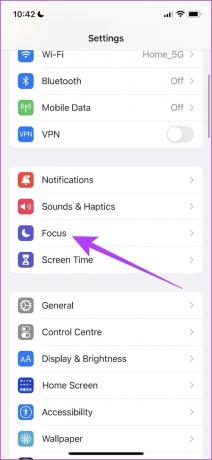
Корак 3: Изаберите режим фокуса који желите да измените.
4. корак: Додирните Апликације и унесите потребне промене за обавештења.
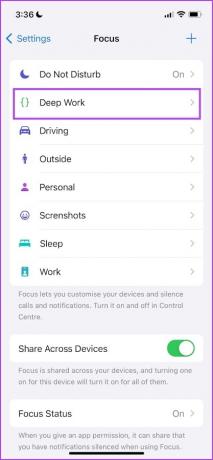
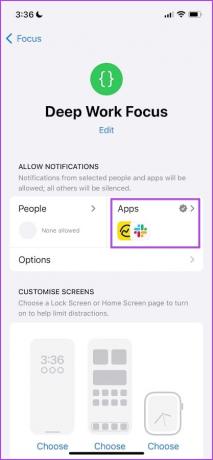
5. корак: Промене ће се применити на режим фокуса на вашем Аппле Ватцх-у. Међутим, ако желите да онемогућите режим фокуса, можете превући прстом нагоре да бисте отворили контролни центар и искључили га.
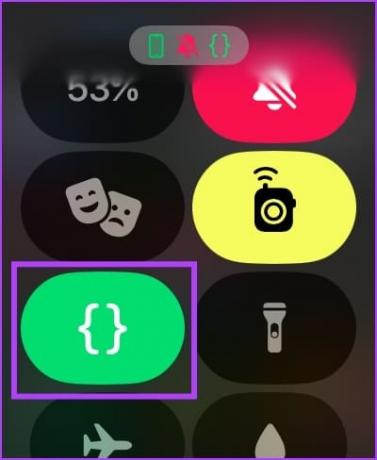
4. Проверите да ли су обавештења апликација омогућена
Ако Аппле Ватцх не вибрира и не примате обавештења за одређену апликацију, ево како да проверите да ли сте искључили обавештења апликације.
Корак 1: Отворите апликацију Ватцх на свом иПхоне-у
Корак 2: Додирните Обавештења.

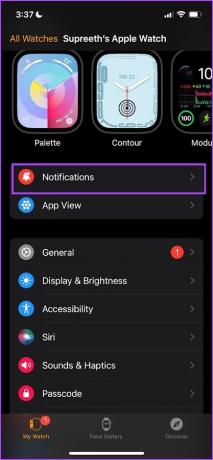
Корак 3: Изаберите апликацију за коју не добијате обавештења.
4. корак: Укључите опцију „Миррор Ми иПхоне“ ако желите да користите исту поставку обавештења за апликацију са вашег иПхоне-а на Аппле Ватцх.
У супротном, можете да креирате или изаберете прилагођену шему обавештења за апликацију.
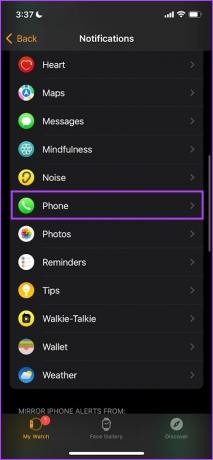
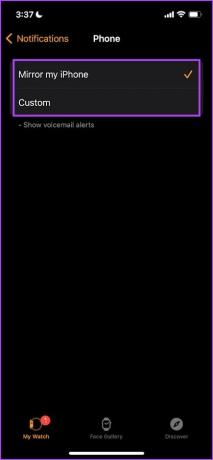
5. корак: За апликације трећих страна, укључите прекидач за „Миррор иПхоне Алертс“ у менију обавештења.
Омогућавање ове опције примењује поставку обавештења за апликацију са вашег иПхоне-а на ваш Аппле Ватцх. Дакле, ако сте онемогућили обавештења за апликацију на свом иПхоне-у и омогућили ову опцију, нећете примати обавештења на свом Аппле Ватцх-у.
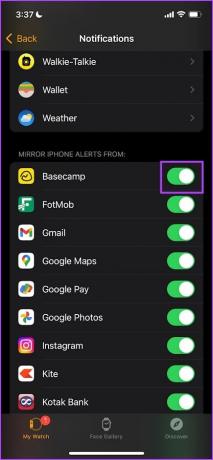
Такође прочитајте: Како да поправите иПхоне обавештења не раде
5. Повећајте хаптичку осетљивост
Ваш Аппле Ватцх нуди два нивоа интензитета вибрације – подразумевани и истакнути. Ако добијете вибрације и хаптичке повратне информације на свом Аппле Ватцх-у, али нисте задовољни нивоима вибрација, ево како да их повећате.
Корак 1: Притисните Дигитал Цровн једном да отворите почетни екран и идите на Подешавања.
Корак 2: Додирните „Звукови и додири“.


Корак 3: Померите се надоле и пронађите опцију да промените хаптички интензитет.
Можете користити опцију Подразумевано или Истакнуто. Избор ће вам показати преглед како се осећа вибрација.

6. Поново покрените Аппле Ватцх
Искључивање вашег Аппле Ватцх-а затвара све процесе, укључујући грешке, ако их има. Дакле, ако грешка утиче на вибрације и хаптику, поновно покретање Аппле Ватцх-а може помоћи у решавању проблема.
Корак 1: Притисните Дигитал Цровн једном да отворите почетни екран и идите на Подешавања.
Корак 2: Додирните Генерал.


Корак 3: Додирните Искључи. Ово искључује ваш Аппле Ватцх.
4. корак: Притисните и држите бочно дугме да бисте укључили Аппле Ватцх.

7. Ажурирајте Аппле Ватцх
Ако се многи корисници сусрећу са проблемима са вибрацијама и хаптиком на Аппле Ватцх-у, Аппле ће објавити ажурирање да би то поправило пре или касније. Стога се уверите да користите најновију верзију ватцхОС-а на свом Аппле Ватцх-у.
Ево како да ажурирате свој Аппле Ватцх.
Корак 1: Отворите апликацију Ватцх на свом иПхоне-у.
Корак 2: Додирните Генерал.


Корак 3: Додирните Ажурирање софтвера.
4. корак: Можете преузети и инсталирати ново ажурирање, ако је доступно.
Ваш Аппле сат мора да има најмање 50% нивоа батерије и да се пуни док инсталирате ажурирање.


8. Ресетујте Аппле Ватцх
Ако ниједан од горе наведених метода не успије, ресетујте свој Аппле Ватцх. Ово би највероватније требало да реши проблем у вези са софтвером. Међутим, ово ће избрисати све податке на вашем Аппле Ватцх-у, укључујући податке о вежбању, и ако немате резервну копију, не можете их вратити. Ако и даље желите да наставите, следите доле наведене кораке.
Корак 1: Притисните Дигитал Цровн једном да отворите почетни екран и идите на Подешавања.
Корак 2: Додирните Генерал.


Корак 3: Додирните Ресетуј.
4. корак: Додирните „Обриши сав садржај и подешавања“ да бисте наставили.


Ваш Аппле Ватцх можда не вибрира због проблема са хардвером. Таптиц Енгине или вибрациони мотор на вашем Аппле Ватцх-у могу бити физички оштећени. Дакле, ваше последње средство је да контактирајте Аппле-ову корисничку подршку да вас даље води.
Честа питања о Аппле Ватцх Хаптицс не ради
Не. Не можете да онемогућите хаптику за једну апликацију на вашем иПхоне-у.
Ако користите свој Аппле Ватцх у кругу од педесет метара под водом, у идеалном случају не би требало да представља проблеме. Међутим, ако сумњате да је дошло до оштећења водом, контактирајте Аппле корисничку подршку.
Можда постоји оштећење хардвера на вашем Аппле Ватцх-у. Посетите Аппле корисничку подршку за даља упутства.
Никада више не пропустите обавештење
Ако ваш Аппле Ватцх не вибрира и пропустите обавештење или упозорење, целокупна сврха коришћења уређаја са вашим иПхоне-ом може бити контрапродуктивна. Стога се надамо да ће горе наведене методе решити проблем на вашем Аппле Ватцх-у.
Последњи пут ажурирано 28. августа 2023
Горњи чланак може садржати партнерске везе које помажу у подршци Гуидинг Тецх. Међутим, то не утиче на наш уреднички интегритет. Садржај остаје непристрасан и аутентичан.